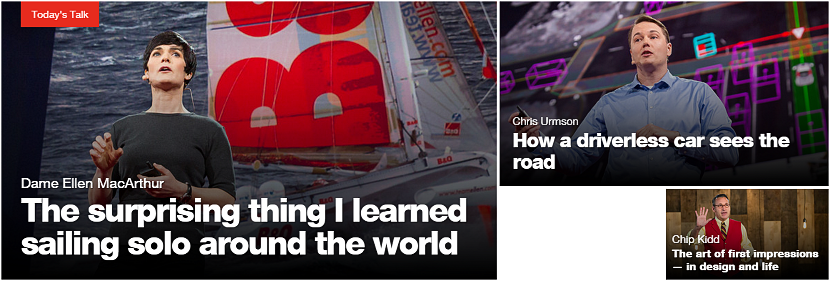
Jos yrität löytää todella mielenkiintoisia videoita, sinulla saattaa olla mielessäsi YouTube, koska tämä on yksi niistä paikoista, joissa niitä on paljon.
Mutta jos yrität sen sijaan löytää vielä mielenkiintoisempia ja erikoistuneita videoita ammatillisiin "ja vakaviin" aiheisiin, suosittelemme vierailemaan "TED.com" -portaalissa, josta löydät suuren määrän videoita, jotka viittaavat tekniikkaan ja muutamiin muihin ympäristöihin.
Miksi käydä TED.com-videoissa?
Ensinnäkin aiomme määritellä, mitä nämä kolme kirjainta edustavat, jotka ovat osa tämän portaalin verkkotunnusta TED viittaa itse asiassa tekniikkaan, viihteeseen ja muotoiluun; Pääasiassa siellä on maailmankuulujen ihmisten konferensseja, jotka ovat asiantuntijoita ja ammattilaisia edellä mainituilla aloilla. Ei olisi outoa, että löydät mitä Steve Jobs sanoi tietyllä hetkellä yhdestä luennostaan. Joillakin heistä on tekstitys, vaikka toiset valitettavasti eivät ole, portaali, jossa on vain englanniksi puhuvia videoita.
Nyt, jos olet ollut kiinnostunut yrittämään kuunnella tarkasti mitään näistä videoista, olisi parasta, jos lataat jonkin niistä, ja sinun on käytettävä erikoistunutta sovellusta tässä portaalissa.
Käytä videoita TED-Downloaderilla
Vaikka on olemassa suuri määrä sovelluksia, jotka voivat auttaa meitä lataamaan videoita YouTubesta, Vimeosta, Dailymotionista ja muutamasta muusta portaalista, ne eivät auta meitä videoissa, joita sen sijaan isännöi TED.com. Voimme käyttää yksinkertaista ilmaista sovellusta, jonka nimi on «TED-latausohjelma«, Joka toimii vain Windowsissa.
Kun suoritat sen, löydät näytön, joka on hyvin samanlainen kuin kuvakaappaus, jonka olemme asettaneet yläosaan; Sen käyttöliittymä on helppo käyttää, koska siellä sinun tarvitsee vain määritä videoiden latauspaikka (kiintolevyllä). Myöhemmin sinun on myös valittava videoidesi tarkkuus, joka vaihtelee "matalasta" korkeaan. Tämä väistämättä rasittaa ladattua tiedostoa. Sinun ei tarvitse tehdä mitään muuta, sinun on myöhemmin tallennettava muutokset tähän kokoonpanoon käyttämällä oikeassa alakulmassa olevaa painiketta. kun olet suorittanut tämän tehtävän, näkyviin tulee ikkuna, joka on hyvin samanlainen kuin alla oleva.
Kuten näette, käyttöliittymässä näkyy suuri määrä videoita, jotka on tallennettu tähän portaaliin. Voit tutkia niitä kaikkia ja valitse vain ne, jotka haluat ladata vaikka voit tehdä sen myös kaikille niille, jos kiintolevyllä on paljon tilaa, hyvä Internet-yhteys ja riittävän pitkä aika tämän tehtävän suorittamiseen.
Löydät videolinkin TED.com-sivustolta
Mielenkiintoinen vaihtoehto, jonka tällä työkalulla on, on kaikkien videoiden luettelon lopussa. Se tunnistetaan painikkeella ja sanotaan «Vie linkit:«, Joka näyttää kolme erilaista vaihtoehtoa. Pieni temppu, jota voimme tässä vaiheessa suositella, on se, että yrität käyttää .txt-muotoa.
Tämä tarkoittaa, että jos valitset vain tietyn määrän ruutuja ja valitset sitten yläosassa mainitun painikkeen, viet linkit yksinkertaiseen asiakirjaan (tasainen) jotka kuuluvat kuhunkin näistä videoista. Voit nähdä, että niillä on MP4-muoto, joten voit kopioida ja liittää ne Internet-selaimeen tai käyttää myös näitä linkkejä ladataksesi videon haluamasi managerin kanssa.
Muuta videoiden tarkkuutta ennen lataamista
Asiakirja, jossa on linkit, jotka olisit voinut viedä, on samassa paikassa kansiossa, jonka valitsit ladata nämä videot. Jos kopioit minkä tahansa niistä ja liität sen Internet-selaimeesi, huomaat, että se näkyy omalla soittimellaan. Jos näet, että tämä video on liian pieni ja tarjoaa siksi erittäin heikkolaatuisen, voit palata työkaluun ja valita "Asetukset" -painikkeen, jolloin näet ensimmäisen kohtaamasi näytön (ja jonka me näytä yläosassa). Aivan siellä voit vaihda videoiden laatu korkeampaan, niin kauan kuin sinulla on hyvä kiintolevytila.

